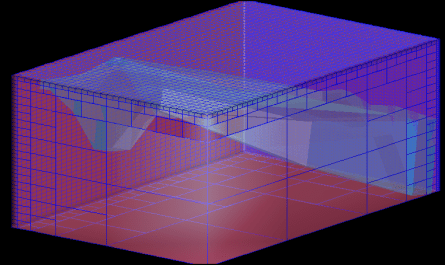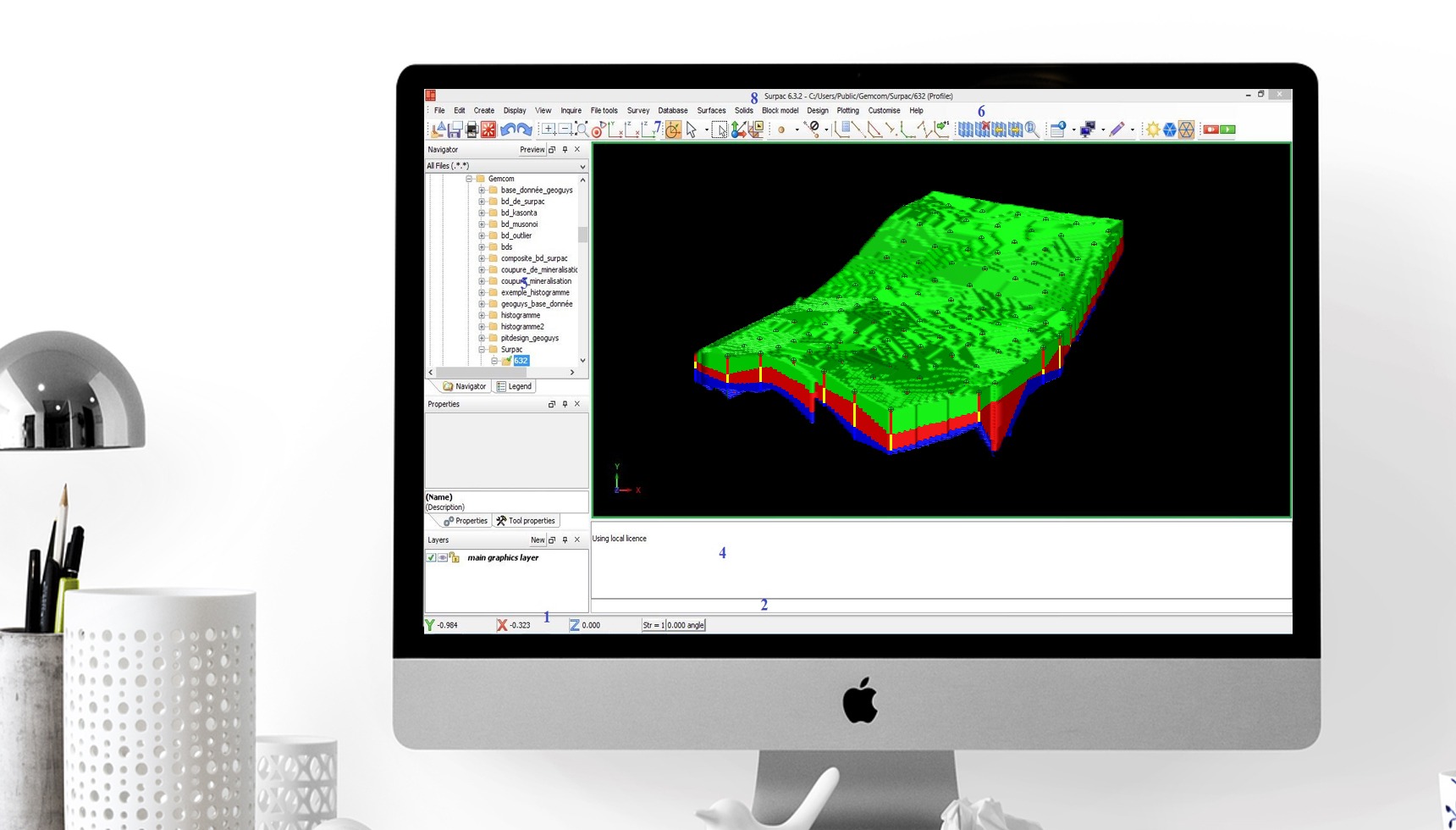Vous avez recueilli vos données de forage. Vous connaissez la procédure pour évaluer un gisement à partir d’un geo logiciel donné mais vous n’y arrivez toujours pas. La raison? votre base de données géologique n’est pas clean. Dans cet article, je vais vous monter comment fixer 5 erreurs fréquentes qui vous empêchent d’évaluer les ressources minières d’un gisement.
Peu importe le geo logiciel que vous utilisé, qu’il s’agisse de Surpac, Leapfrog geo, Datamine, Micromine ou n’importe quel autre logiciel de l’industrie minière. Les erreurs de creation des bases de données sont toutes les mêmes.
Je donne sur la toile depuis plusieurs années des formations sur l’évaluation de ressources minières. Et plus de 30 % de questions que je reçois, sont de ceux qui n’arrivent pas à finaliser la création de leur base de données géologique.
Au lieu de vous répondre un à un, je vais le faire à travers cet article.
Ce que la plupart se disent.
Faire l’évaluation minière nécessite en amont une phase de nettoyage et traitement de données de forage. Malheureusement, nous zappons cette étape et nous nous rendons compte tout de suite que nous ne pouvons pas avancer.
Nous nous en voulons au logiciel utilisé, surtout qu’il nous a couté toute nos économies. Où c’est la formation que l’on critique (même si c’est la meilleure sur la toile). Parfois, nous nous blâmons même nous-mêmes, comme quoi quelque chose ne va pas chez nous.
Laissez-moi vous dire que toutes ces raisons sont fausses. Quelques erreurs seulement vous séparent de votre réussite. Dès que vous les aurez fixés, vous pourrez arriver à évaluer un gisement.
Dans les lignes qui suivent nous allons non seulement vous énumérer ces erreurs. Mais nous vous dirons pourquoi ils surviennent et comment les fixer.
N’oubliez pas, la dernière erreur est la plus fondamentale à fixer. Il faut donc savoir comment s’y prendre si vous la rencontrez un jour.
Vous y êtes ?
Aller c’est parti.
Voici les 5 erreurs qu’il faille fixer sur votre base de données géologique afin de mieux évaluer un gisement:
1. Enregistrer les données de forage sur Excel sous l’extension xlsx
Les données de forage sont généralement encodées dans une feuille Excel. Par défaut lorsque nous les enregistrons Excel leur confère l’extension xlsx.
Xlsx est un terminal par défaut que vous trouverez sur tout fichier Excel que vous enregistrez. Il caractérise celui-ci et dépend de type de données. Mais il existe plusieurs autres extensions que l’on peut associer à Excel, notamment :
- a) xlsm (pour le petit programme comme les macros créer sur Excel/VBA),
- b) xls (tableau d’ancienne version d’Excel),
- c) xlsb (Classeur Excel binaire),
- d) csv (fichier informatique de type tableur) etc.
De toutes ces extension, Csv est l’extension Excel indispensable dans la création d’une base de données géologique. Peu importe le geo logiciel utilisé, vos données de forage devraient être enregistrées sous cette extension et cela pour une raison. Lors que les données sont importées et numérisées dans un geo logiciel, elles ne sont pas reconnues comme des lignes et des colonnes. Elles sont séparées les unes des autres par des virgules comme le prévoient les programmeurs de géo logiciels.
Que faire pour enregistrer mes données sous l’extension csv ?
Tout d’abord vous vérifiez sous quelle extension sont enregistrées vos données. Vous risque de répéter la même procédure pour rien.
Pour cela, faites un clic droit sur chacune de vos tables, sélectionner l’option propriétés. Dans la fenêtre qui s’affiche, vous verrez l’extension de votre fichier juste à côté de son nom.
Si vos tableaux Excel n’ont pas d’extension csv, pas de panique. Il existe un moyen de les réenregistrer sous l’extension csv. Voici la procédure :
- Ouvrez votre tableau Excel,
- Cliquez sur le menu Fichier
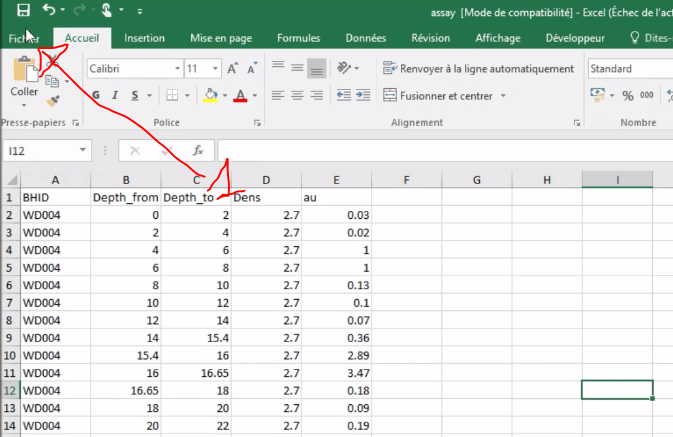
- Sélectionnez l’option enregistrer sous
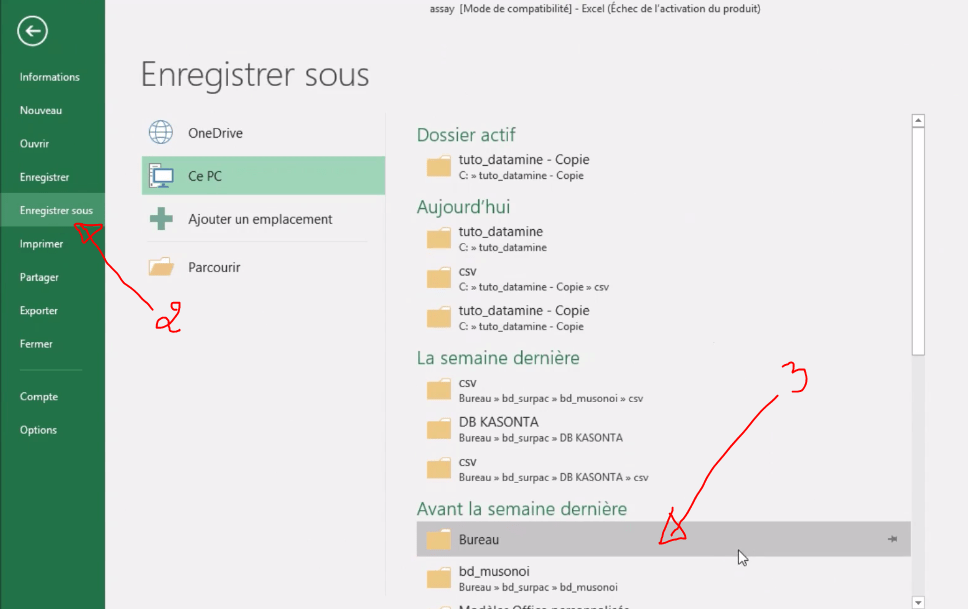
- Dans la nouvelle fenêtre qui s’ouvre, donner le nom à votre table.
- Juste en dessous, dans le champ Type du fichier, cliquez sur la liste déroulante et sélectionnez l’extension csv séparateur point-virgule.
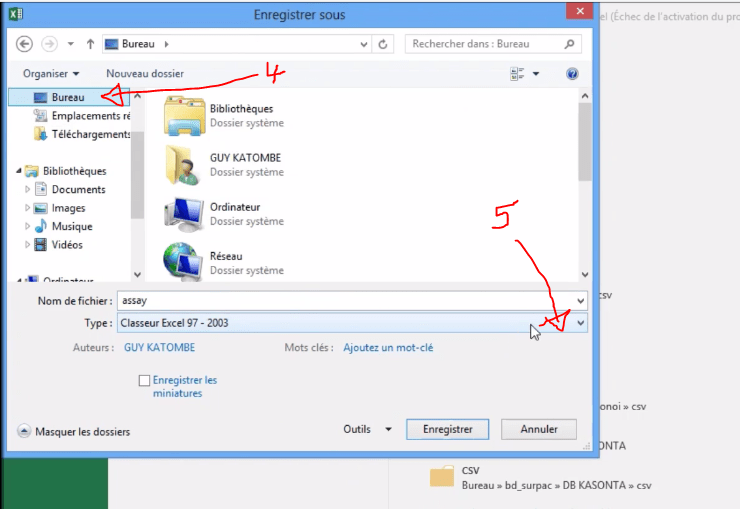
- Puis cliquez sur Enregistrer.
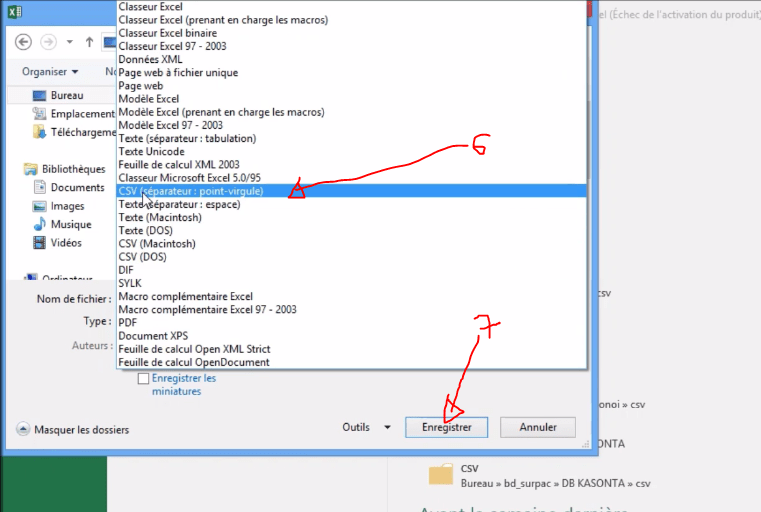
2. Utiliser la virgule comme séparateur décimal
Voilà une erreur courante qui fait couler d’encre et des salives. La plupart de problèmes de création de bases de données géologiques sont dus à cette erreur. Je l’ai moi-même rencontré plusieurs fois avant que je n’arrive à le comprendre et prenne la résolution de toujours la fixer avant de faire quoi que ce soit.
La plupart des geo logiciels que nous utilisons sont développées par des angloxasson. Et pour les anglophones, le point est pour eux ce que nous considérons comme virgule. Si dans vos tableaux, les valeurs décimales sont écrites avec des virgules et non des points, il se peut que vous ne réussissiez pas à créer votre base de données et donc à évaluer un gisement.
Que faire pour fixer cette erreur ?
Il serait facile de fixer cette erreur s’il ne s’agissait que de quelques douzaines de valeurs, il suffirait de remplacer les virgules par les points. Mais deviner quoi, cela n’est presque jamais le cas. Les données de forage constituent des centaines et centaines de lignes. Et vous prendrez une éternité en essayer de les corriger une à une.
Il existe un moyen de le corriger toutes automatiquement. Pour cela, il faut d’abord paramétré que votre logiciel Excel puisse traiter les points comme des décimales et non la virgule.
Il suffit :
- De cliquer sur le menu fichier,
- Sélectionner Option
- Puis option avancer
- Parmi de champs affichés à droite, décocher la case utilisée le séparateur système
- Entrer un point dans le champ séparateur décimal
- Puis cliquez sur OK.
Comment remplacer automatiquement les virgules par les points sur toute la feuille Excel.
Pour remplacer les virgules par les points sur toute la table Excel :
- Commencer par sélectionner tout le tableau, il suffit de cliquer sur le triangle noir situer au coin supérieur gauche. Ce coin marque le début de la première ligne et la première colonne du tableau.
- Puis cliquer sur l’outil recherche et sélection en forme de jumelle située à l’extrême droite de la barre d’outils de l’onglet Accueil. Et sélectionner l’option Remplacer.
- Dans la boite de dialogue qui apparait, entrer une virgule dans le champ recherche et point dans le champ remplacer.
- Puis cliquez sur le bouton remplacer tout situer au bas de cette boite de dialogue.
- Et confirmer cette action en cliquant sur OK dans la nouvelle boite de dialogue Recherche et remplacer qui apparait.
3. Avoir laissé des vides quelque part dans le tableau
Aristote ne croyait pas si bien dire : « La nature a horreur du vide ». Eh bien dans l’évaluation minière, les vides dans la base de données peuvent être l’une de causes de votre emmerdement.
Un geo logiciel n’est en fait qu’un programme. Une instruction qui s’exécute quand toutes les données sont mises à sa disposition. Et le geo logiciel ne sait que dire de vides, par conséquent, il revoit un message d’erreur.
Rassurez-vous d’avoir élagué tous les vides dans vos tableaux avant d’amorcer la création d’une base de données géologique.
Dans la video ci-dessous, nous allons vous expliquer comment fixer ces 3 premières erreurs.
4. Une donnée du type caractère dans une colonne de numériques et inversement
Nous commettons tous les erreurs de saisie. Par fatigue ou par inadvertance, une donnée numérique (des nombres) peut être encodée en lieu et place d’une donnée alphanumérique (des lettres et/ou chiffres). Cette erreur ne pardonne pas lors de la création d’une base de données géologique.
Pensez donc à nettoyer votre base de données avant toute chose.
5. Entasser toutes les données dans une même colonne
Enfin la dernière erreur, c’est la plus emmerdeuse . Le paramétrage du logiciel Excel version française suppose que la limite d’une colonne à l’autre est marquée par virgule. Alors que le système angloxasson avec lequel les logiciels miniers sont développés sépare les colonnes par les points virgules.
Conséquence, lorsque vous importer vos données dans un geologiciel notamment dans Leapfrog geo, leapfrog entasse toute les informations dans une même colonne. Par la suite, la base de données sera créée mais elle ne sera pas visible dans leapfrog. Pour fixer cette erreur, penser à définir le point-virgule comme séparateur décimal.
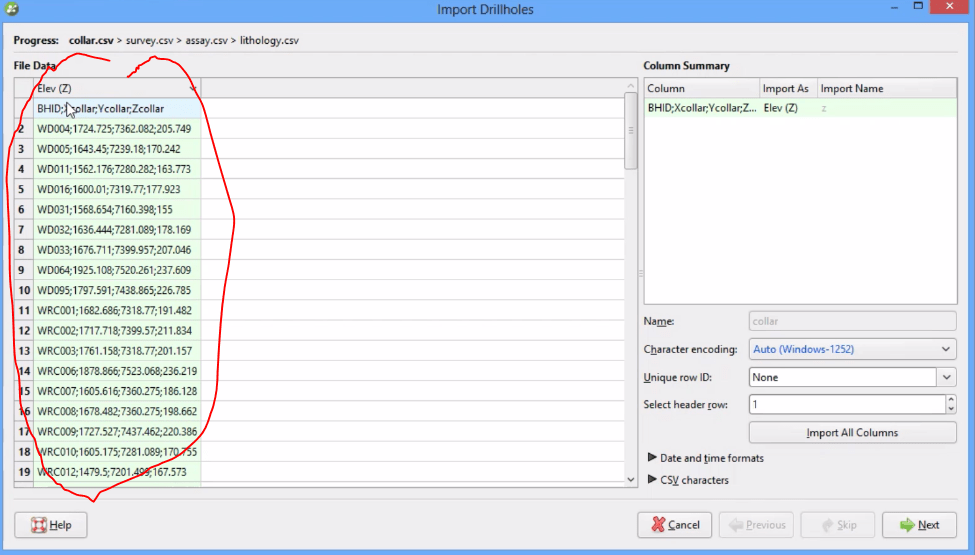
Données entassées dans une colonne 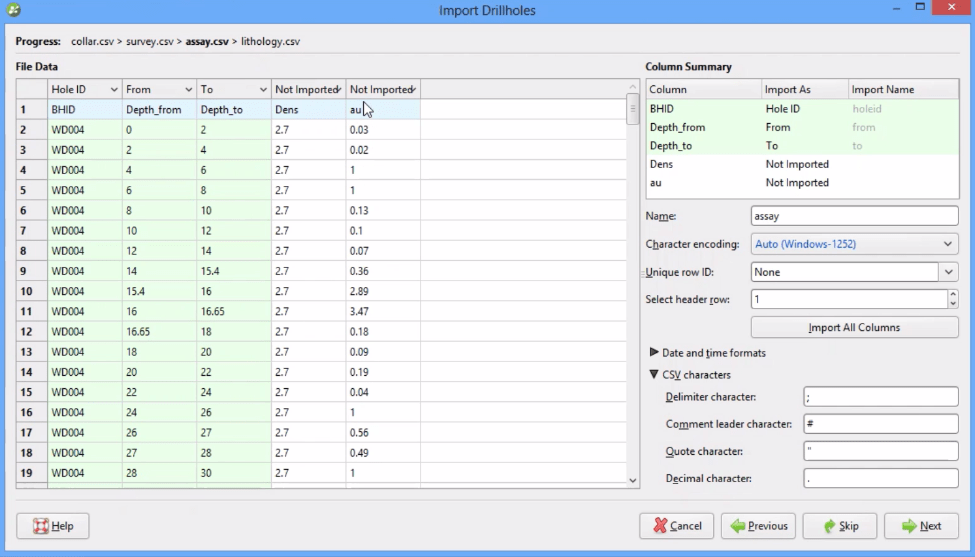
Données séparées par des colonnes
Maintenant que vous connaissez tout ça. Aimeriez-vous apprendre pas à pas comment partir de données des forages pour évaluer un gisement donné. Voudriez-vous maitriser l’un de meilleur logiciel d’évaluation minière ? Alors cliquer sur le lien ci-dessous.

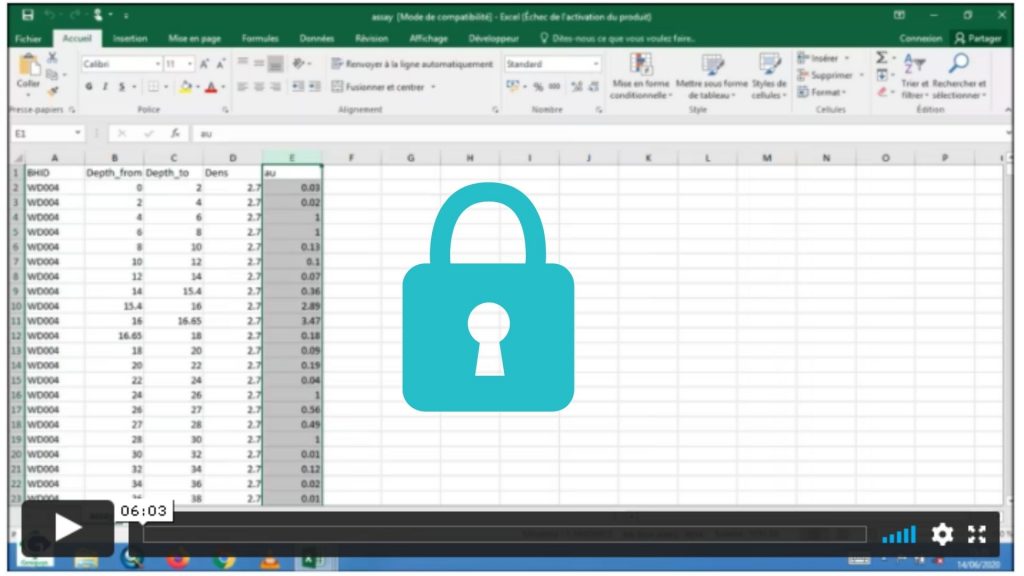
![Comment calculer le volume d'une mine à ciel ouvert [Pit design]](https://fr.geoguy.org/blogs/wp-content/uploads/sites/2/2021/12/pitsolidimg-445x265.png)